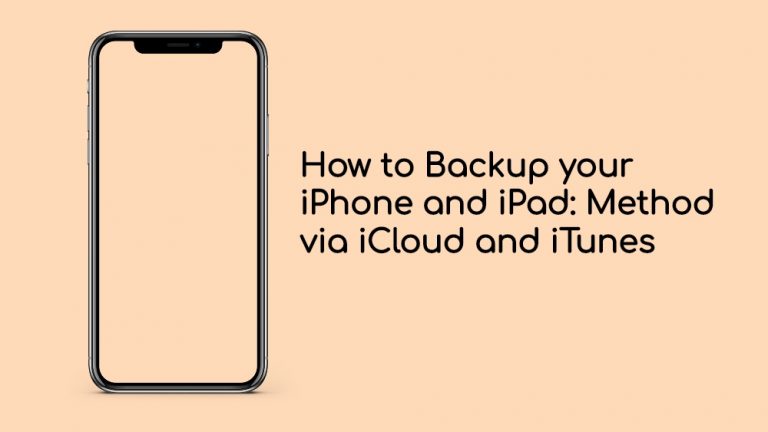Как изменить поисковую систему Safari по умолчанию на iPad / iPhone / Mac
Safari – отличная альтернатива Google Chrome и веб-браузер по умолчанию на устройствах Apple под управлением Mac OS. Веб-браузер предлагает ряд функций, которые можно было бы ожидать от современного браузера. По умолчанию, когда пользователь вводит поисковый запрос в поле адресной строки, браузер использует поисковую систему Google для отображения результатов.
Это понятно, поскольку Google – самая популярная поисковая система в большинстве регионов. Однако на самом деле Google – не самая надежная поисковая система. Практически каждый поиск Google отслеживается, и данные отправляются в Google для показа вам рекламы в будущем. Конечно, это не все, что плохо с поиском Google. Однако, если вы хотите изменить поисковую систему в Safari для macOS, то вы попали в нужное место. В этом руководстве мы покажем вам, как изменить поисковую систему по умолчанию в Safari.
Шаги по изменению поисковой системы в Safari на macOS X
Вы можете легко изменить поисковую систему по умолчанию в Safari, выполнив следующие действия.
- Запустите веб-браузер Safari на вашем компьютере с macOS.
- Нажми на Сафари опция, которая должна быть в строке главного меню вверху экрана.
- В меню вы должны нажать на Предпочтения.
- Нажмите на поиск Поиск Вкладка в окне.
- Теперь щелкните раскрывающееся меню рядом с Поисковый движок вариант.
- Выберите предпочитаемую поисковую систему из списка.
Вы успешно изменили поисковую систему по умолчанию в Safari. Теперь каждый раз, когда вы что-то ищете, выбранная поисковая система будет всплывать с результатами поиска. На данный момент Safari позволяет выбирать из четырех популярных поисковых систем – Google, Bing, Yahoo и DuckDuckGo. Поэтому, если вы предпочитаете конфиденциальность, мы рекомендуем придерживаться DuckDuckGo. Тем не менее, у всех четырех поисковых систем есть свои преимущества и недостатки.
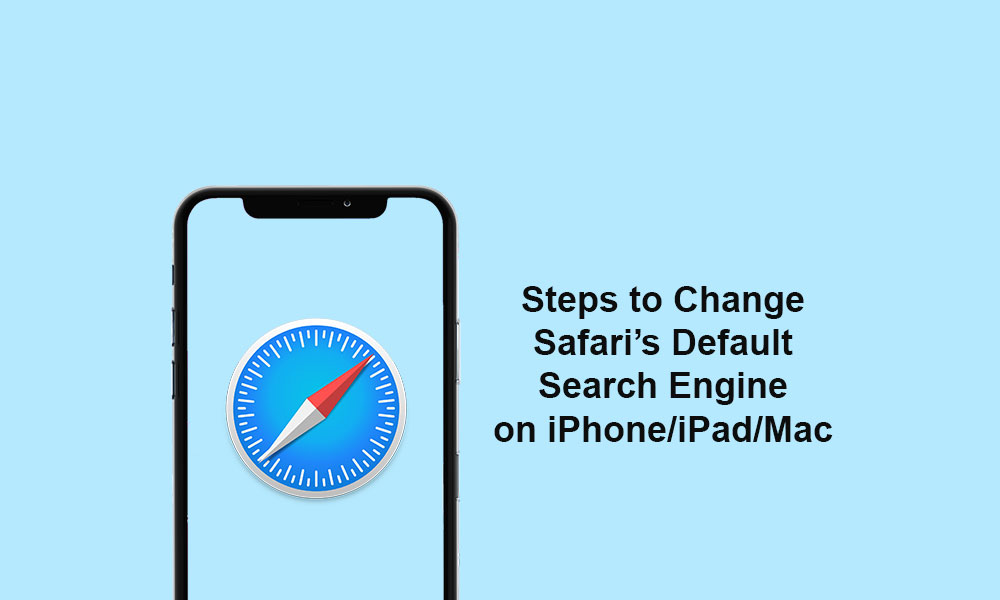
Шаги по изменению поисковой системы Safari по умолчанию на iPad
- Откройте меню настроек iPad >> Прокрутите немного вниз и нажмите Safari.
- Нажмите на поисковую систему в категории ПОИСК.
- Выберите предпочитаемую поисковую систему из списка.
- Вот и все. Готово.
Действия по изменению поисковой системы Safari по умолчанию в macOS
- Откройте Safari на вашем Mac >> Теперь нажмите Safari в раскрывающемся меню в верхней части экрана.
- Выберите параметр «Настройки» или нажмите кнопку «⌘» на клавиатуре.
- Нажмите кнопку «Поиск» >> Нажмите раскрывающееся меню рядом с поисковой системой.
- Затем выберите предпочтительную поисковую систему из списка.
Шаги по изменению поисковой системы Safari по умолчанию на iPhone
- Перейдите в меню настроек iPhone >> Прокрутите немного вниз и нажмите «Safari» >> Теперь нажмите «Поисковая система» в разделе «ПОИСК».
- Здесь вы можете выбрать подходящую поисковую систему, а затем закрыть ее.
- Начните использовать браузер Safari с выбранной поисковой системой.
Мы надеемся, что вы нашли это руководство полезным, и теперь вы можете легко изменить поисковую систему Safari по умолчанию на Mac / iPhone / iPad. По любым вопросам, дайте нам знать в комментариях ниже.